жӮЁеҘҪпјҢзҷ»еҪ•еҗҺжүҚиғҪдёӢи®ўеҚ•е“ҰпјҒ
жӮЁеҘҪпјҢзҷ»еҪ•еҗҺжүҚиғҪдёӢи®ўеҚ•е“ҰпјҒ
е°Ҹзј–з»ҷеӨ§е®¶еҲҶдә«дёҖдёӢwebpackдёӯеҰӮдҪ•е®үиЈ…дёҺжү“еҢ…пјҢзӣёдҝЎеӨ§йғЁеҲҶдәәйғҪиҝҳдёҚжҖҺд№ҲдәҶи§ЈпјҢеӣ жӯӨеҲҶдә«иҝҷзҜҮж–Үз« з»ҷеӨ§е®¶еҸӮиҖғдёҖдёӢпјҢеёҢжңӣеӨ§е®¶йҳ…иҜ»е®ҢиҝҷзҜҮж–Үз« еҗҺеӨ§жңү收иҺ·пјҢдёӢйқўи®©жҲ‘们дёҖиө·еҺ»дәҶи§ЈдёҖдёӢеҗ§пјҒ
第дёҖжӯҘгҖҒе®үиЈ…webpack
ж–°е»әж–Ү件еӨ№webpack->еҶҚеңЁwebpackдёӢйқўж–°е»әdemo->е‘Ҫд»ӨиЎҢеҲҮжҚўеҲ°demoзӣ®еҪ•пјҢдҪҝз”Ёnpm init --yes еҲқе§ӢеҢ–йЎ№зӣ®зҡ„package.jsonж–Ү件пјҢ然еҗҺжү§иЎҢnpm install webpack --save-dev
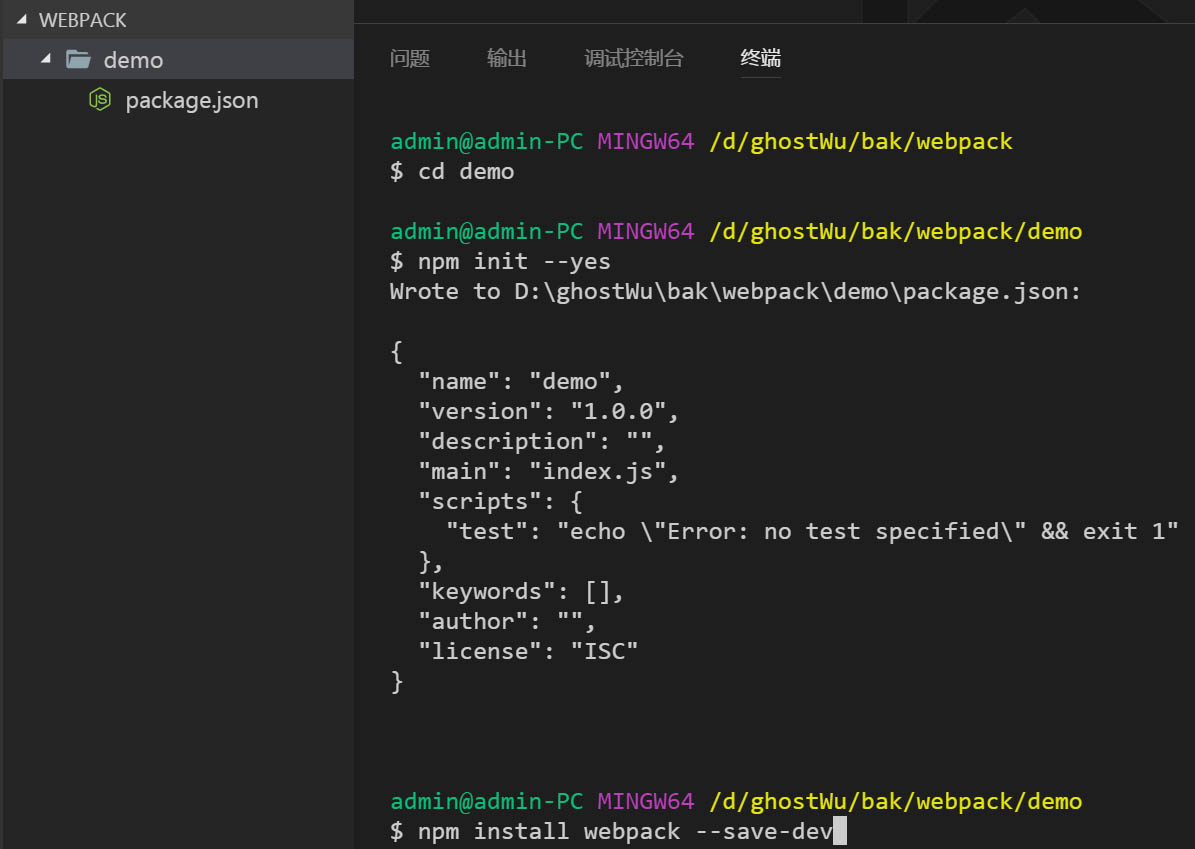
第дәҢжӯҘгҖҒе…ЁеұҖе®үиЈ…webpack(3.5.6зүҲжң¬): npm install webpack@3.5.6 -g е®үиЈ…е®ҢжҲҗд№ӢеҗҺз”Ёwebpack -v жҹҘзңӢwebpackзҡ„зүҲжң¬

第дёүжӯҘгҖҒж–°е»әдёҖдёӘindex.jsж–Ү件пјҢиҫ“е…ҘдёҖдёӘеҮҪж•°пјҢеј№еҮәдёҖдәӣдҝЎжҒҜпјҢ然еҗҺи°ғз”ЁеҮҪж•°пјҢжңҖеҗҺз”Ёwebpack жү“еҢ…( webpack index.js index.bundle.js )пјҡжҠҠindex.jsж–Ү件жү“еҢ…жҲҗindex.bundle.js

е°ұдјҡеңЁеҪ“еүҚзҡ„зӣ®еҪ•дёӢйқўз”ҹжҲҗindex.bundle.jsж–Ү件.
第еӣӣжӯҘгҖҒж–°е»әдёҖдёӘindex.htmlж–Ү件пјҢ然еҗҺеј•е…Ҙindex.bundle.js е°ұиғҪдҪҝз”ЁиҝҷдёӘjsж–Ү件дәҶ
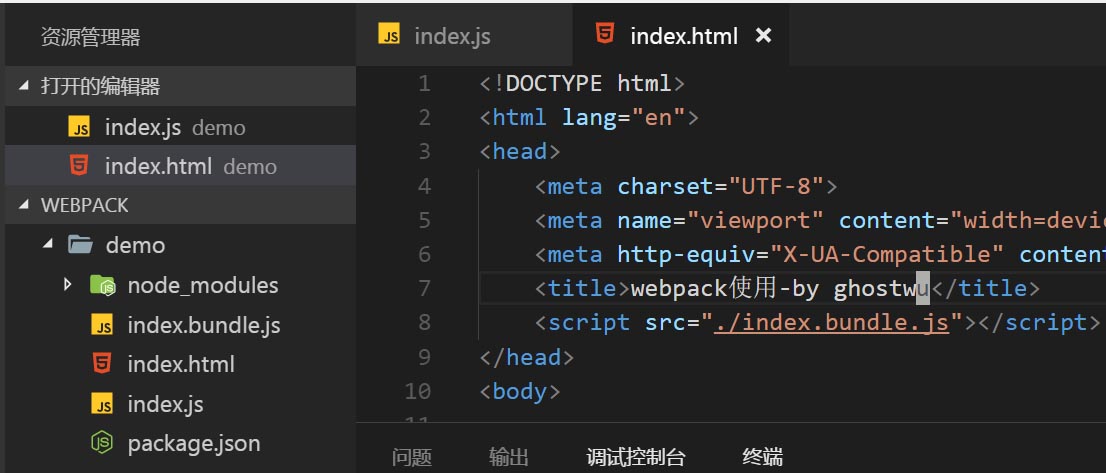
第дә”жӯҘгҖҒжҠҠдёӨдёӘjsж–Ү件дёҖиө·жү“еҢ…еҗҲ并
еҸҰеӨ–еңЁеҪ“еүҚзӣ®еҪ•дёӢйқўж–°е»әдёҖдёӘcalc.jsж–Ү件пјҢ然еҗҺеңЁз”Ёmodule.exportsеҜјеҮә
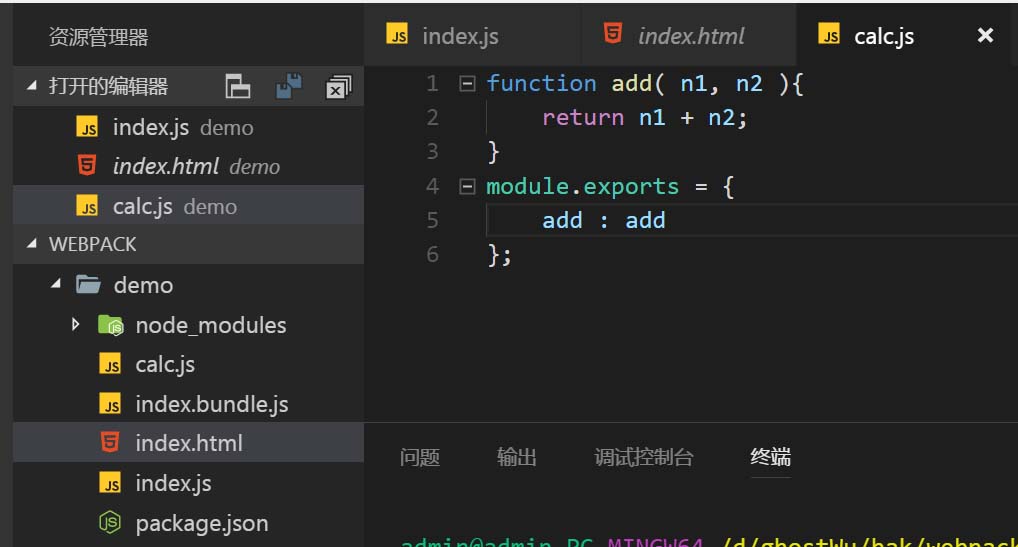
然еҗҺеңЁindex.jsж–Ү件дёӯз”Ёvar oCalc = require( './calc.js' )еј•е…Ҙcalc.js, еңЁи°ғз”ЁеҮҪж•°oCalc.add( 10, 20 ), йӮЈзҺ°еңЁе°ұжңүдәҶдёӨдёӘеҮҪж•°еңЁindex.jsдёӯдәҶпјҢ еҶҚж¬Ўжү§иЎҢе‘Ҫд»Ө
webpack index.js index.bundle.jsпјҢ еҗҲ并жү“еҢ…д№ӢеҗҺпјҢ йҮҚж–°еҲ·ж–°дёӢindex.htmlпјҢжҳҜдёҚжҳҜеј№еҮәдәҶaddеҮҪж•°зҡ„з»“жһңе‘ўпјҹ
第е…ӯжӯҘгҖҒloaderзҡ„дҪҝз”Ё
еңЁеҪ“еүҚзӣ®еҪ•дёӢж–°е»әstyle.cssж–Ү件пјҢ然еҗҺз”Ёrequireеј•е…Ҙindex.jsж–Ү件дёӯпјҢ жү§иЎҢдёҖж¬Ўжү“еҢ…(webpack index.js index.bundle.js)пјҢиҝҷдёӘж—¶еҖҷдјҡжҠҘй”ҷпјҢжҠҘй”ҷдҝЎжҒҜжҳҫзӨәдёәпјҲдҪ йңҖиҰҒloaderеҺ»еӨ„зҗҶcssж–Ү件пјү.
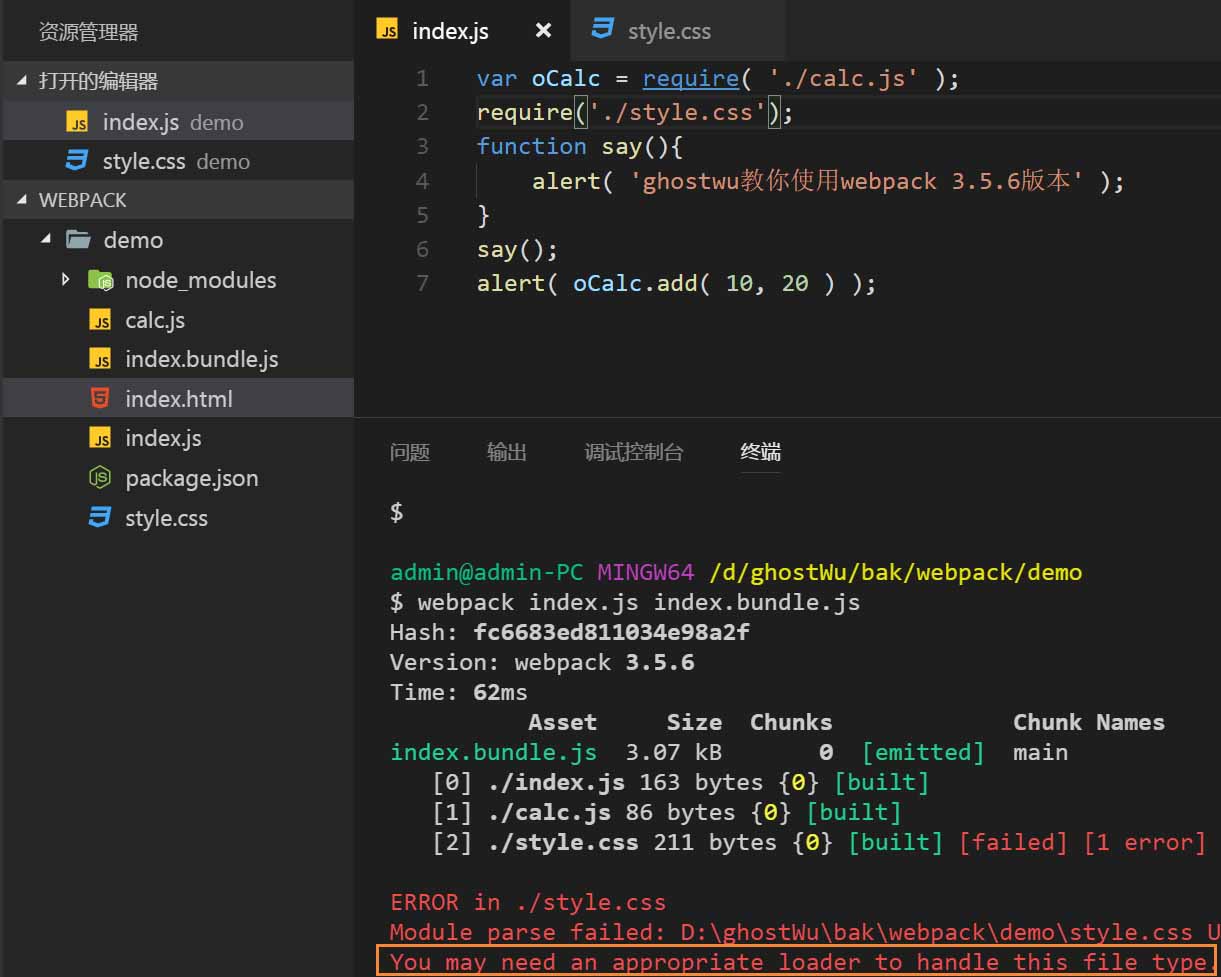
第дёғжӯҘгҖҒе®үиЈ…дёҺдҪҝз”Ёloader
жҲ‘们йңҖиҰҒе®үиЈ…дёӨдёӘloaderпјҢcss-loader,style-loader( е®үиЈ…е‘Ҫд»Ө: npm install css-loader style-loader --save-dev )пјҢ еҶҚз”ЁrequireеҠ иҪҪ
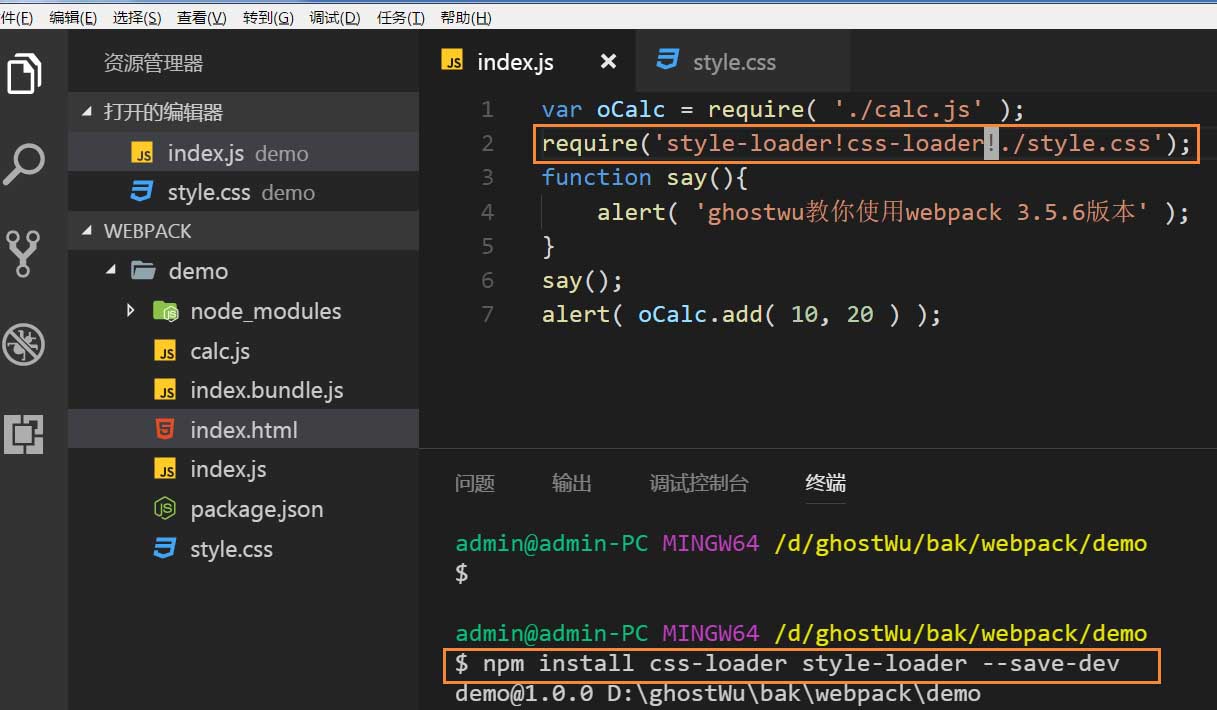
еҶҚж¬Ўжү§иЎҢдёҖж¬Ўжү“еҢ…( webpack index.js index.bundle.js )пјҢ然еҗҺеҲ·ж–°index.htmlж–Ү件пјҢ зңӢзңӢжҳҜеҗҰcssж–Ү件дёӯзҡ„body{ background: red } з”ҹж•ҲдәҶе‘ў(жөҸи§ҲеҷЁbodyзҡ„иғҢжҷҜеҸҳзәў)пјҹ
第八жӯҘгҖҒжӣҙиҜҰз»Ҷзҡ„жү“еҢ…дҝЎжҒҜ
webpackжү“еҢ…пјҢеҗҺйқўеҸҜд»Ҙи·ҹеҫҲеӨҡеҸӮж•°пјҢеҰӮ:
--progress: жү“еҢ…иҝӣеәҰ
--display-modules: жү“еҢ…зҡ„жЁЎеқ—
--colors: жҳҜеҗҰеҪ©иүІжҳҫзӨә жү“еҢ…жҸҗзӨәдҝЎжҒҜ
--display-reasons: жү“еҢ…еҺҹеӣ
--watch: иҮӘеҠЁзӣ‘жҺ§ж–Ү件еҸҳеҢ–
зӯүзӯүпјҢиҝҳжңүеҫҲеӨҡпјҢеҸҜд»ҘеҸӮиҖғе®ҳзҪ‘

д»ҘдёҠжҳҜвҖңwebpackдёӯеҰӮдҪ•е®үиЈ…дёҺжү“еҢ…вҖқиҝҷзҜҮж–Үз« зҡ„жүҖжңүеҶ…е®№пјҢж„ҹи°ўеҗ„дҪҚзҡ„йҳ…иҜ»пјҒзӣёдҝЎеӨ§е®¶йғҪжңүдәҶдёҖе®ҡзҡ„дәҶи§ЈпјҢеёҢжңӣеҲҶдә«зҡ„еҶ…е®№еҜ№еӨ§е®¶жңүжүҖеё®еҠ©пјҢеҰӮжһңиҝҳжғіеӯҰд№ жӣҙеӨҡзҹҘиҜҶпјҢж¬ўиҝҺе…іжіЁдәҝйҖҹдә‘иЎҢдёҡиө„и®Ҝйў‘йҒ“пјҒ
е…ҚиҙЈеЈ°жҳҺпјҡжң¬з«ҷеҸ‘еёғзҡ„еҶ…е®№пјҲеӣҫзүҮгҖҒи§Ҷйў‘е’Ңж–Үеӯ—пјүд»ҘеҺҹеҲӣгҖҒиҪ¬иҪҪе’ҢеҲҶдә«дёәдё»пјҢж–Үз« и§ӮзӮ№дёҚд»ЈиЎЁжң¬зҪ‘з«ҷз«ӢеңәпјҢеҰӮжһңж¶үеҸҠдҫөжқғиҜ·иҒ”зі»з«ҷй•ҝйӮ®з®ұпјҡis@yisu.comиҝӣиЎҢдёҫжҠҘпјҢ并жҸҗдҫӣзӣёе…іиҜҒжҚ®пјҢдёҖз»ҸжҹҘе®һпјҢе°Ҷз«ӢеҲ»еҲ йҷӨж¶үе«ҢдҫөжқғеҶ…е®№гҖӮ